Робота з шаром шару у Photoshop

- 2887
- 809
- Bradley Turner PhD
Багато проектів пов'язані з необхідністю намалювати або редагувати щось у програмі Photoshop. Об'єктивно, це найкращий і найбільш багатофункціональний редактор фотографій з майже безмежними можливостями.
Одне з можливих завдань, які зіткнуться з користувачем,-це можливість працювати з шаровою маскою.

Цей інструмент має розсіювання переваг. Перш за все, за своєю ефективністю, маска-шар жодним чином не поступається стандартній гумці. Крім того, цей інструмент дає чудову можливість лише за кілька секунд перетворити ту чи іншу область зображення на абсолютно невидимий. Ну, найголовніше - навіть початківець, маленька дитина та літня людина, яка тільки починає розуміти основи Photoshop, можуть мати справу з роботою маски.
Що це таке
Шар -маска -одна з найважливіших і необхідних методик у Photoshop. Навчившись правильно користуватися ним, ви можете набагато краще працювати зі зображеннями. Тому освоїти принципи використання маски для шару, це необхідно для кожного користувача. Це буде корисно вирішити цю проблему не лише тим, хто планує регулярно працювати з Adobe Photoshop, але і тим, хто іноді використовує його лише для редагування своїх фотографій. Так чи інакше, буде складніше працювати в програмі, якщо ви не володієте цією технікою. Давайте розберемося, як зробити маску у Photoshop.
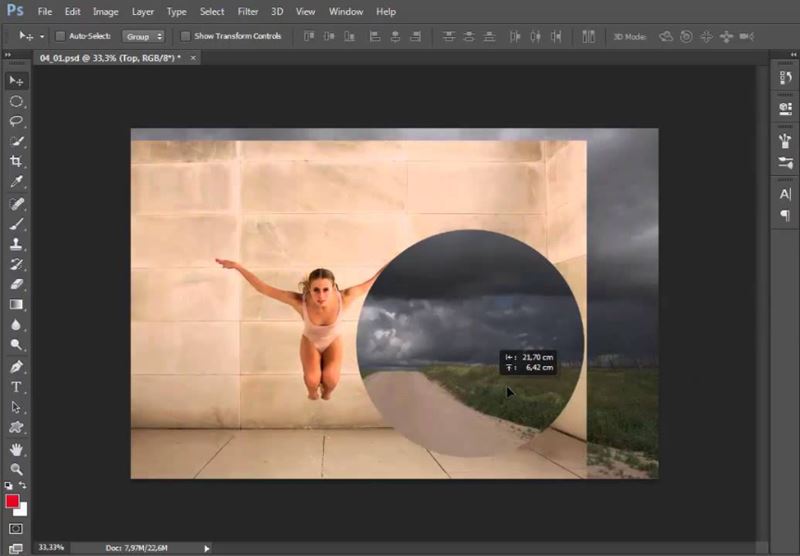
Основні завдання маски шару-маски на сайті зображення та створення обмежень для якогось інструменту, його також можна використовувати замість гумки. Ви можете працювати з будь -якими фільтрами та наслідками. Єдина умова дозволяється використовувати лише чорно -білі кольори, хоча використання сірого дозволено.
Маска використовується для маскування частини малюнка, а також для повного або часткового припинення поточного процесу процесів у програмі Photoshop-фотограф.
У той же час, не всі знають, що маска -це трьома кольорний інструмент. Він поєднує в собі білий, чорний та сірий. Більше того, кожен колір має певну функціональність.
Частина зображення маскується точно темного кольору, тобто чорного. Сірий безпосередньо впливає на прозорість. Білий необхідний для того, щоб зробити певну картину видимою.
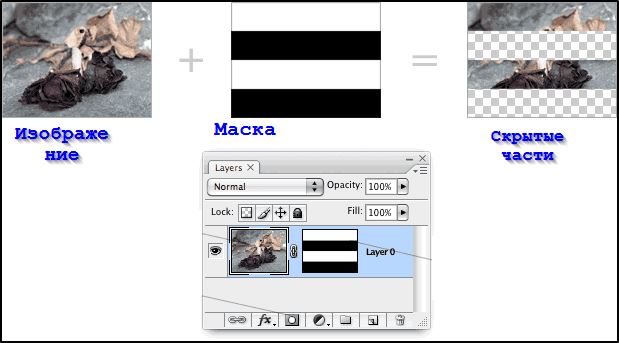
Колір можна налаштувати з урахуванням завдання. Це дає можливість зробити шар майже непомітним або детально замаскувати певну область.
Насправді тут ті самі властивості, що і стандартна гумка. Зображення на шарі залишаються неушкодженими, навіть якщо ви видалите маску або налаштуєте її по -різному. Більше того, що стосується векторної графіки, гумку не можна застосувати, а маска може бути.
Як додати маску до шару
Особливо для роботи з цим інструментом у Photoshop вони надали окрему команду, яка називається "Додати маску до шару".
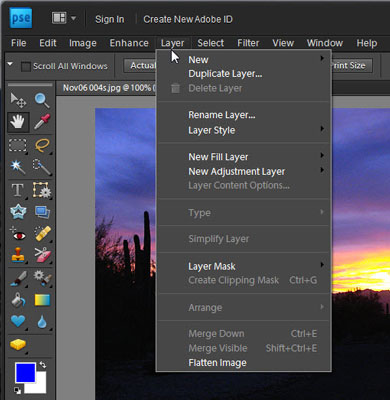
Почнемо з того, як створити маску у Photoshop. Варто зазначити, що його можна застосувати до будь -якого існуючого шару або їх групи. Перейдіть на панель шарів. Зазвичай він розташований з правого боку вікна. Потім виберіть необхідний шар і натисніть на піктограму Додати шар маски. Ви не побачите жодних змін у самому малюнку. Також є інший спосіб. Відкрийте меню шару та перейдіть до розділу маски шару. Там ви можете вибрати один із двох типів масок: білий (розкрити все), показ зображення та чорний (приховати все), маскувальне зображення. У різних випадках використовується один чи інший тип.
Щоб заповнити маску в чорному кольорі, натисніть на маску додавання шару, а потім використовуйте комбінацію клавіш BackSpace Ctrl+. У відповідній значку ви побачите, як білий замінюється чорним.
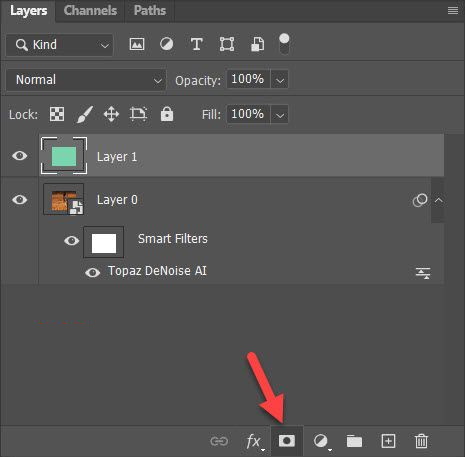
Маски поділяються на 2 категорії, залежно від їх призначення. Як уже згадувалося, це біле і чорне.
- Чорна маска здатна зробити необхідну частину відредагованого зображення невидимим. Для цього натисніть на чорну пензлик і скористайтеся нею, щоб виділити область зображення, яка повинна бути прихована. І тоді воно зникне.
- Біла маска має навпаки, тобто протилежний ефект. Рекомендується використовувати його у випадках, коли необхідно, щоб зображення залишалося видимим.
Якщо ви початківець, то найпростіший спосіб виконати завдання, натиснувши на меню "Шари", а потім виберіть необхідну маску шару зі представленого списку. Потім ви вибираєте чорну або білу маску.
Особливості роботи з маскою
Розглядаючи функції застосування шарів-маски на відредаговане зображення, варто почати працювати з ним.

Згодом користувачеві потрібно вирішити, який ефект потрібен для отримання відредагованої фотографії чи зображення. Використовуваний інструмент залежить від цього.
Наприклад, вам потрібно виділити маску. У цьому випадку допоможе пензлик, палець або розрядний інструмент. Використовуйте будь -кого, хто здається для вас зручнішим.
Використовуйте інструменти, як ніби ви працюєте зі звичайним шаром. Якщо вам потрібно додати ефект, скористайтеся градієнтом, щіткою або іншими інструментами для малювання.
На жаль, маска шару не дозволяє використовувати яскраві та насичені кольори. Функціональність обмежена використанням чорно -білої гами. Скажімо, вам потрібно замінити сірий нудний тон фотографії яскравіше. Для цього використовуйте інструмент «кисті», і він чорний. Клацніть на нього, виберіть фотографію, яку потрібно приховати. Тепер замініть там яскраве тло, і фотографія повністю зміниться.
Використовувані фільтри та інструменти
Велика кількість фільтрів та інструментів може бути використана для маски для шару. Вибір залежить лише від необхідного результату редагування.
У той же час розрізняється кілька інструментів, які частіше використовуються у Photoshop.
- Градієнт. Майже всі про нього чули. За допомогою градієнта ви можете грати в тінь і світло, роблячи перехід між 2 або більше фотографій майже непомітними. Ви можете застосувати градієнт, щоб отримати акуратний перехід між парою зображень. Це робиться дуже просто. Розмістіть одну фотографію на другу і створіть маску для першого шару. Потім використовуйте градієнт (інструмент градієнта). Виберіть чорно -білий градієнтний колір. Тепер натисніть на мініатюрну маску шару на панелі шарів. Намалюйте градієнтну лінію таким чином, щоб намалювати малюнок праворуч з чорним. Все це можна зробити в іншому напрямку. Результатом стане акуратний перехід між однією та іншими фотографіями. Ця техніка може стати в нагоді не раз.
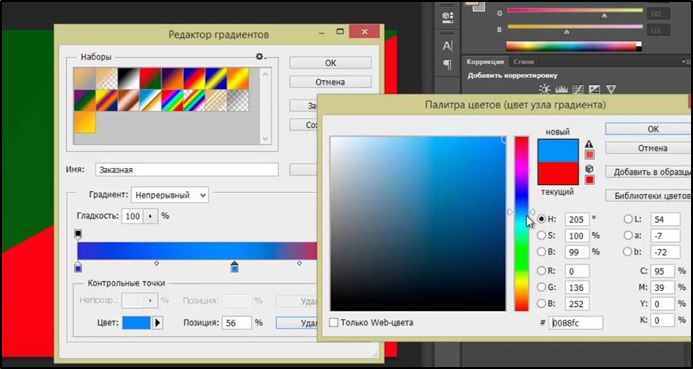
- Форми та текст. На шарі-масці також має значення для друку різних фраз та слів. Досить натиснути на інструмент "текст" та ввести потрібні символи. Потім написаний текст повинен бути вибраний, тримаючи кнопку CTRL та натисніть на інструмент тексту на панелі. Потім знову вам потрібно показати шар першої фотографії та покласти на неї додаткову маску.

- Пензлик. Він використовується для того, щоб змінити фон на зображенні або змінити його розмір. Хоча маска шару також є досить ефективним інструментом для виконання подібних завдань. Розбираючи додавання шару-маски, давайте перейдемо до того, як і в яких випадках він використовується. Якщо ви хочете змінити фон об'єкта на фотографії, створіть новий шар із потрібним фоном, а потім натисніть на піктограму Add Loar Mask. Клацніть на значку мініатюрної маски, щоб почати працювати з нею. Виберіть кисть (інструмент для пензля) чорного кольору і почніть ретельно малювати на тлі навколо об'єкта, поки не отримаєте потрібний результат. Чорна щітка дозволяє легко впоратися зі заміною фону фотографії.
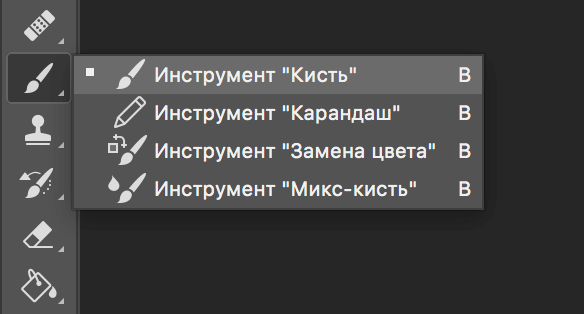
- Фільтри. Використовується для того, щоб прикрасити та зробити зображення більш різноманітними.
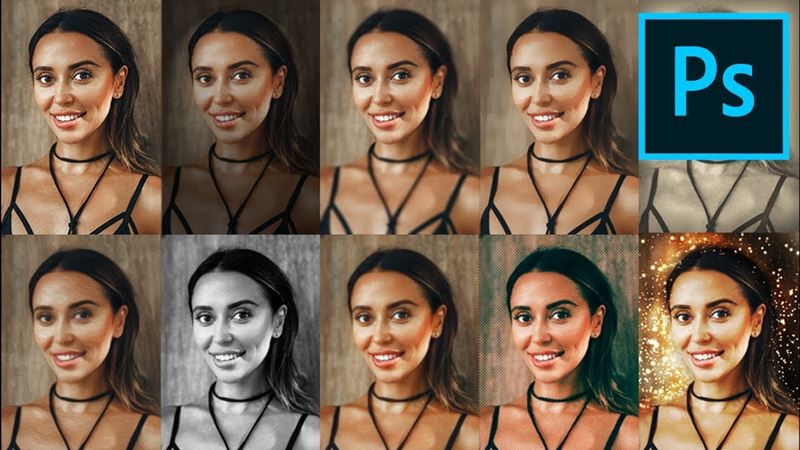
- Інструменти вибору. Будь -які шари можна розрізнити як просто як текстові, щоб зробити з них шари. Щоб виділити, використовуйте будь -який зручний інструмент. І вже на вибраному шарі, потім застосовується маска.
Є багато інших інструментів. Чим більше досвіду, який має користувач, тим більше нових функцій та можливостей він може застосувати.
Які шари дозволяють додати маску
Важливо підкреслити, що майже всі сорти шарів дозволяють вам застосовувати маски на них.
Серед них варто виділити наступне:
- шар з піднятим зображенням;
- з розумними предметами;
- з текстом;
- З формами.
Більше того, навіть до декількох шарів, ви все одно можете додати маску.
Вплив стилів шару на маску
Користувач повинен врахувати, що маска далеко не завжди застосовується.
Наприклад, якщо при редагуванні зображень використовуються такі стилі, як "зовнішнє сяйво" або "тінь", то маска шару тут не буде працювати тут. У той же час, можна перетворити цей шар у розумний об’єкт, виконувати растрові або поєднати шар із стилем, який використовується на ньому. Через це виникає проблема.
Таким чином, маска шару в Photoshop використовується таким чином. Тепер ви дізнаєтесь, як користуватися цією технікою під час роботи з зображеннями. Напишіть у коментарях, якщо ця стаття була корисною для вас, і задайте будь -які цікаві питання до цієї розглянутої теми.
- « Snapchat Як встановити, зареєструватися та використовувати програму
- Що таке QR -код і як його сканувати »

